În prezent, pe un calculator cu Windows 10, dificultățile legate de dispozitivele periferice Bluetooth sunt destul de comune. O problemă frecvent întâlnită este lipsa driverului Bluetooth generic. Această problemă poate apărea atunci când se conectează un difuzor, o tastatură sau un mouse Bluetooth la un computer cu Windows 10. Absența driverului generic Bluetooth poate fi cauzată de actualizări Windows 10 în așteptare sau de un driver corupt. De asemenea, problema poate fi legată de drivere de dispozitiv învechite, ascunse sau de fișiere de sistem cu probleme. Actualizarea sistemului la cea mai recentă versiune poate rezolva această situație. Această eroare recurentă poate fi eliminată prin rularea instrumentului de depanare Bluetooth, dezinstalarea și reinstalarea driverului Bluetooth și folosind instrumente de reparare a fișierelor de sistem (SFC/DISM). În continuare, vom examina posibilele cauze ale acestei erori de driver Bluetooth în Windows 10 și soluțiile pentru a o remedia. Vă invităm să urmăriți metodele propuse pentru a rezolva problema driverului Bluetooth în Windows 10.
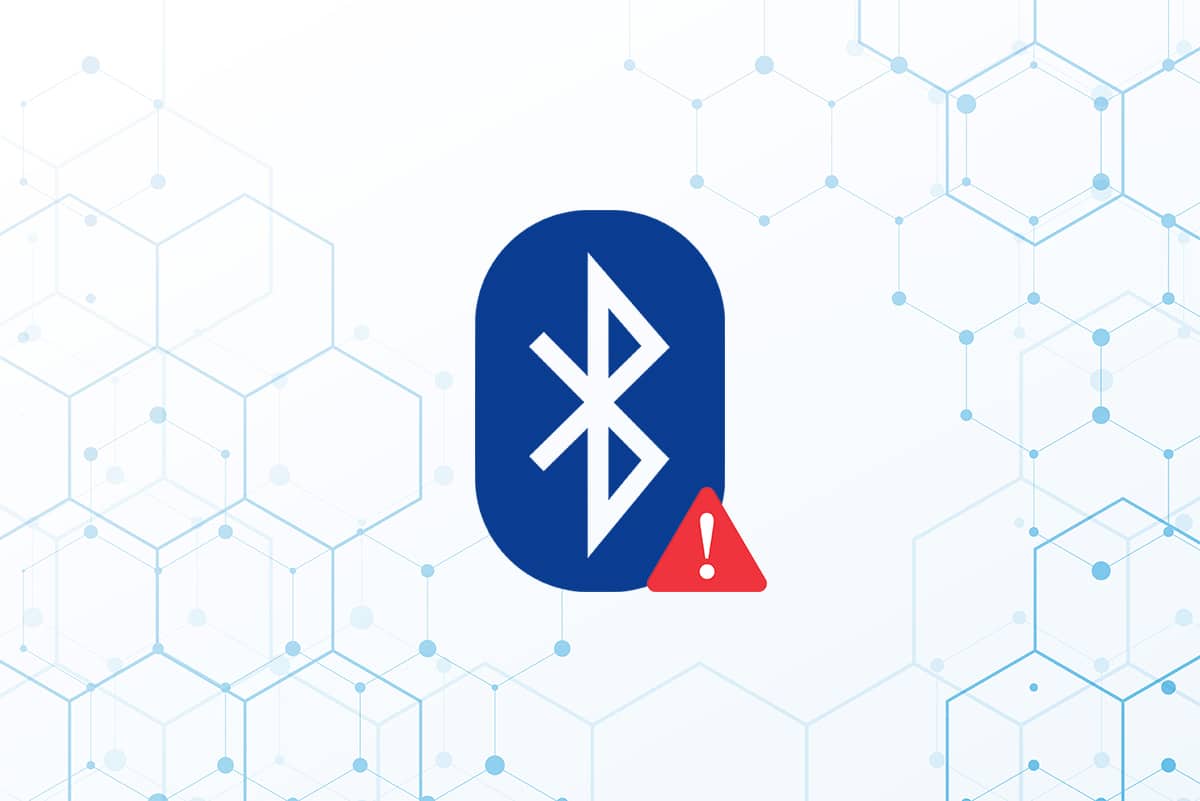
Modalități de corectare a erorii de driver Bluetooth în Windows 10
Dacă întâmpinați dificultăți în conectarea unui dispozitiv Bluetooth la Windows, este posibil să nu fi urmat corect pașii de asociere. Împerecherea acestor dispozitive poate fi uneori dificilă, așadar, acordați atenție instrucțiunilor. Verificați dacă ați apăsat butonul de asociere și că gadgetul este în modul de asociere înainte de a începe. În caz contrar, Bluetooth nu va putea identifica dispozitivele de pe computer. Mai pot exista și alte motive pentru eroarea la stabilirea conexiunii Bluetooth, dar metodele prezentate vă vor ajuta să rezolvați problema erorii de driver Bluetooth din Windows 10.
Verificări preliminare
Înainte de a începe depanarea, realizați verificările preliminare de mai jos:
Pasul 1: Asigurați-vă că funcția Bluetooth este activată
Metoda următoare vă arată cum puteți verifica dacă funcția Bluetooth este pornită:
1. Deschideți Setările apăsând tastele Windows + I.
2. Selectați opțiunea Dispozitive.
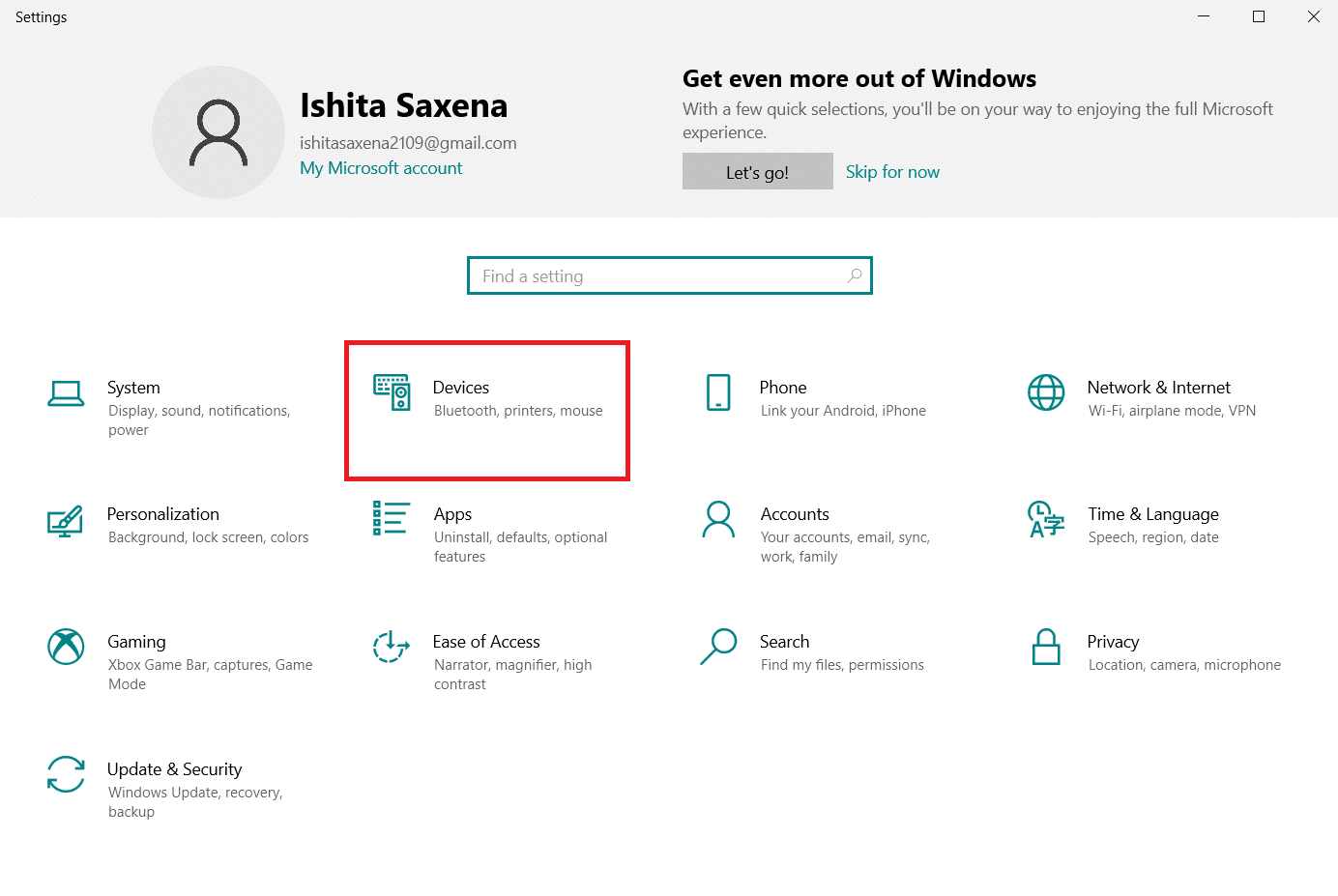
3. Accesați Bluetooth și alte dispozitive.
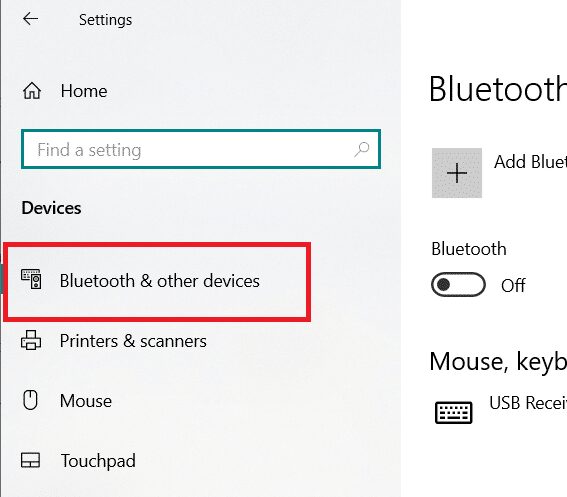
4. Asigurați-vă că Bluetooth este activat.
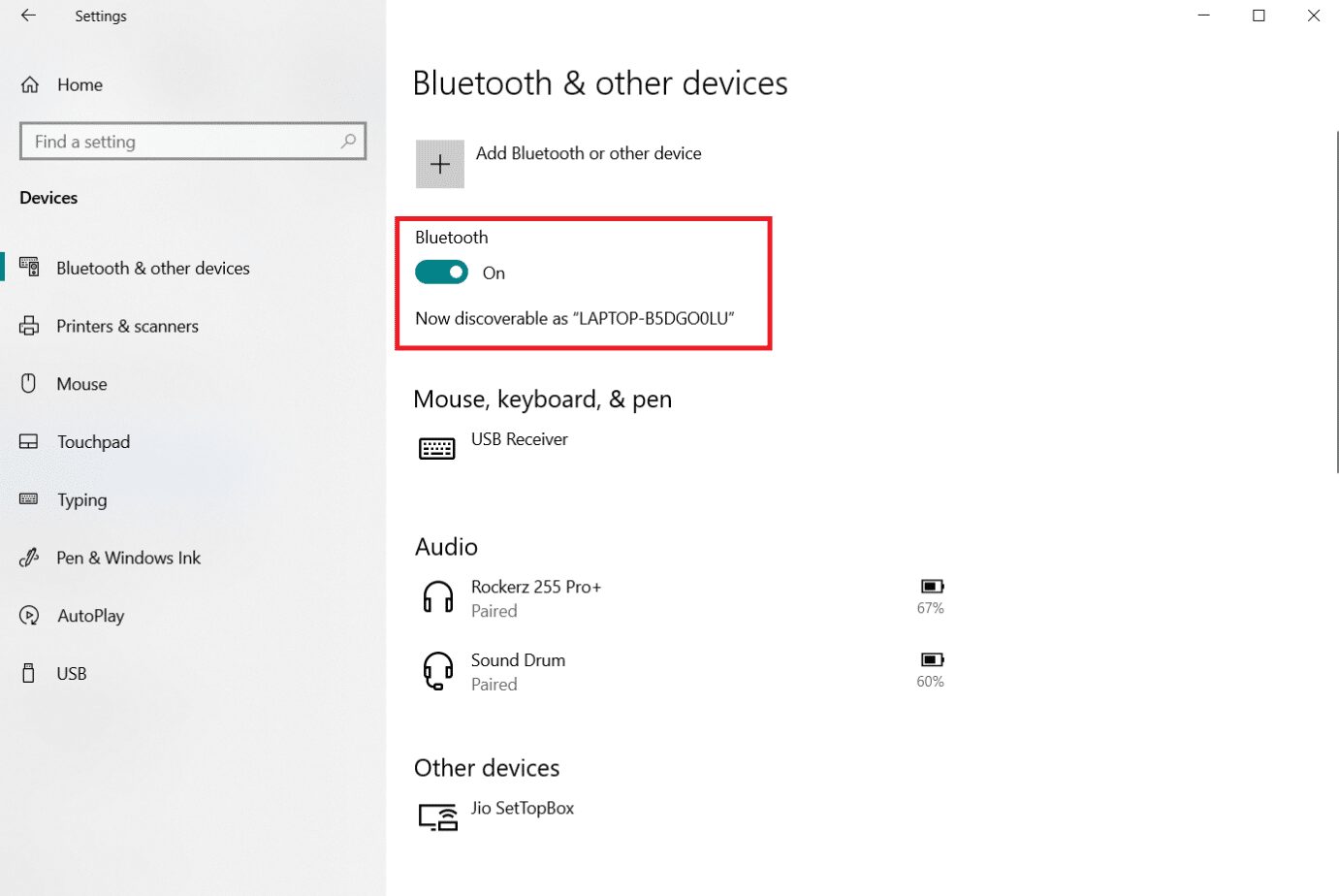
Pasul 2: Dezactivați modul Avion
Pentru a remedia eroarea de driver Bluetooth în Windows 10, verificați dacă modul Avion este activat. Dacă este activat, dezactivați-l înainte de a încerca să vă conectați la dispozitivele Bluetooth. Pentru a dezactiva modul Avion, fie apăsați butonul de pe tastatura laptopului, fie urmați pașii de mai jos:
1. Deschideți Setările apăsând tastele Windows + I simultan.
2. Selectați Rețea și Internet.
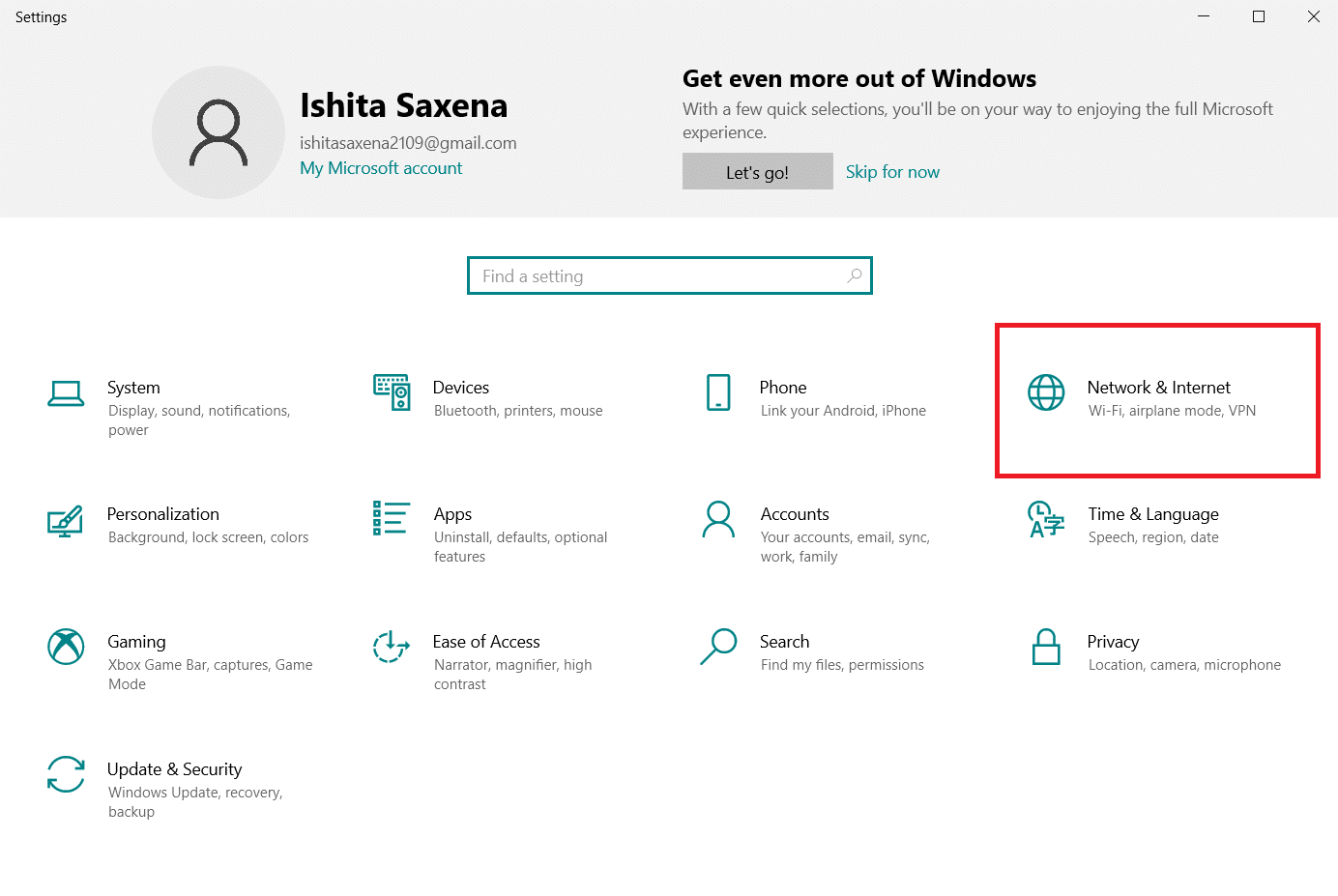
3. Faceți clic pe Mod avion și asigurați-vă că comutatorul este dezactivat.
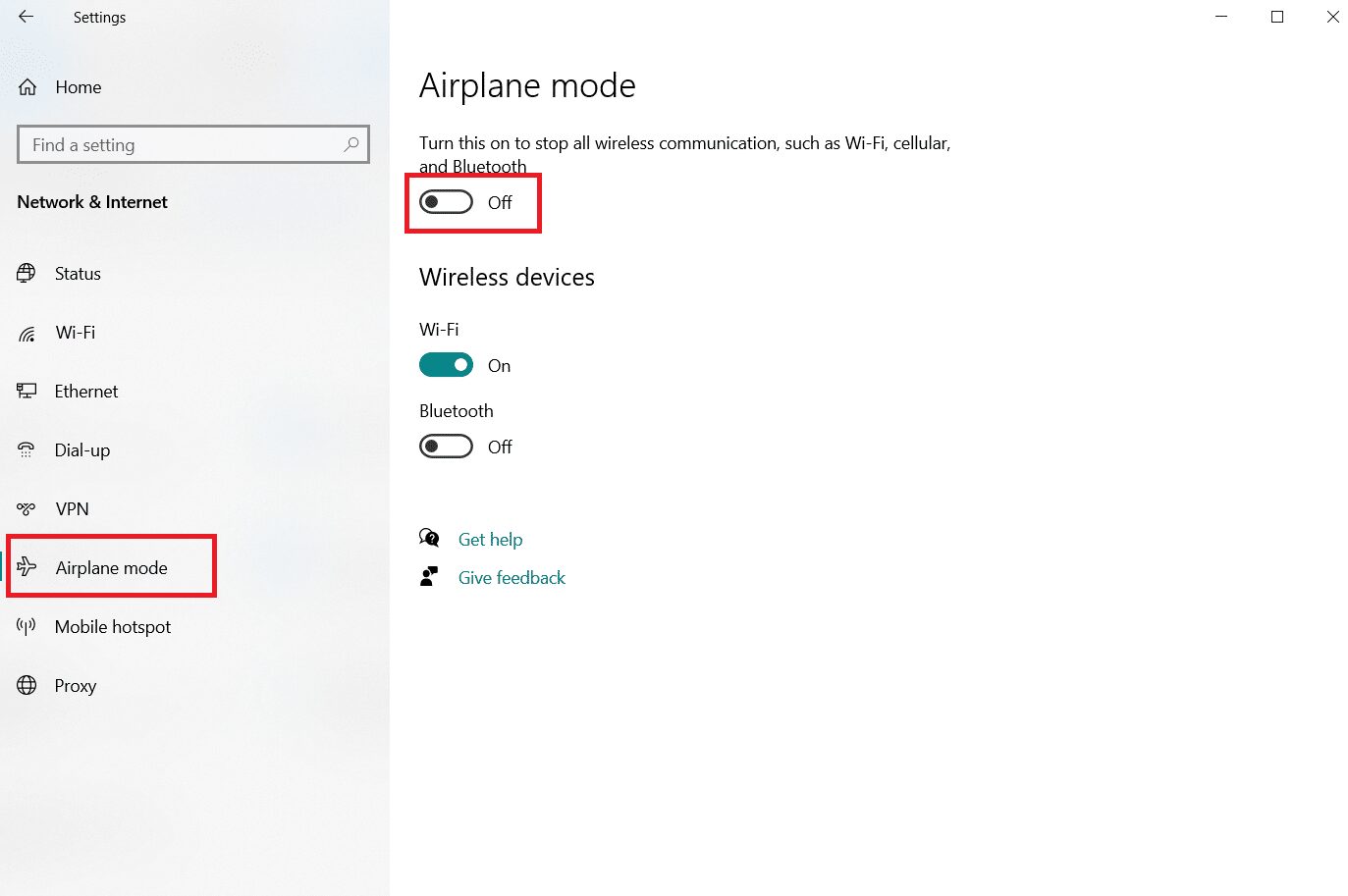
Pasul 3: Verificați dacă dispozitivul dvs. Bluetooth funcționează corect
Bluetooth este activat implicit pe anumite dispozitive, iar când porniți Bluetooth pe alt dispozitiv, acesta vă va cere să vă conectați. Dacă nu funcționează, încercați:
- Opriți dispozitivul pentru câteva secunde înainte de a-l reporni.
- Asigurați-vă că gadgetul se află în raza de acțiune a Bluetooth-ului.
- Îndepărtați dispozitivul Bluetooth de dispozitivele USB neecranate. Acesta poate interfera cu conectivitatea.
- Dacă dispozitivul funcționează corect, încercați să-l reconectați.
Mai jos, sunt descriși pașii pentru verificarea dispozitivului Bluetooth:
1. Deschideți meniul Setări Windows apăsând tastele Windows + I.
2. Dați clic pe Dispozitive.
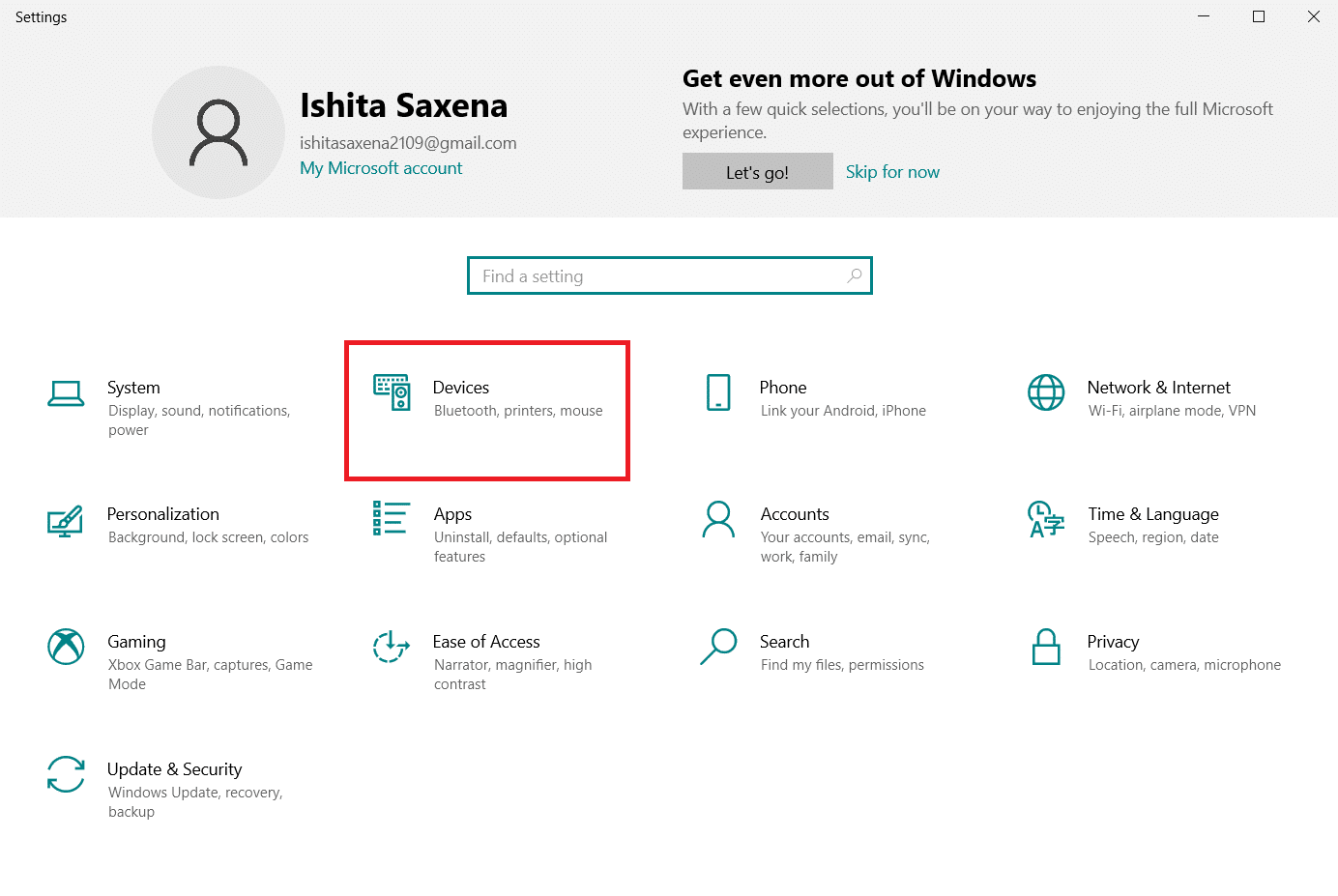
3. Identificați dispozitivul cu probleme, dați clic pe el, apoi selectați Eliminare dispozitiv și confirmați acțiunea selectând Da.
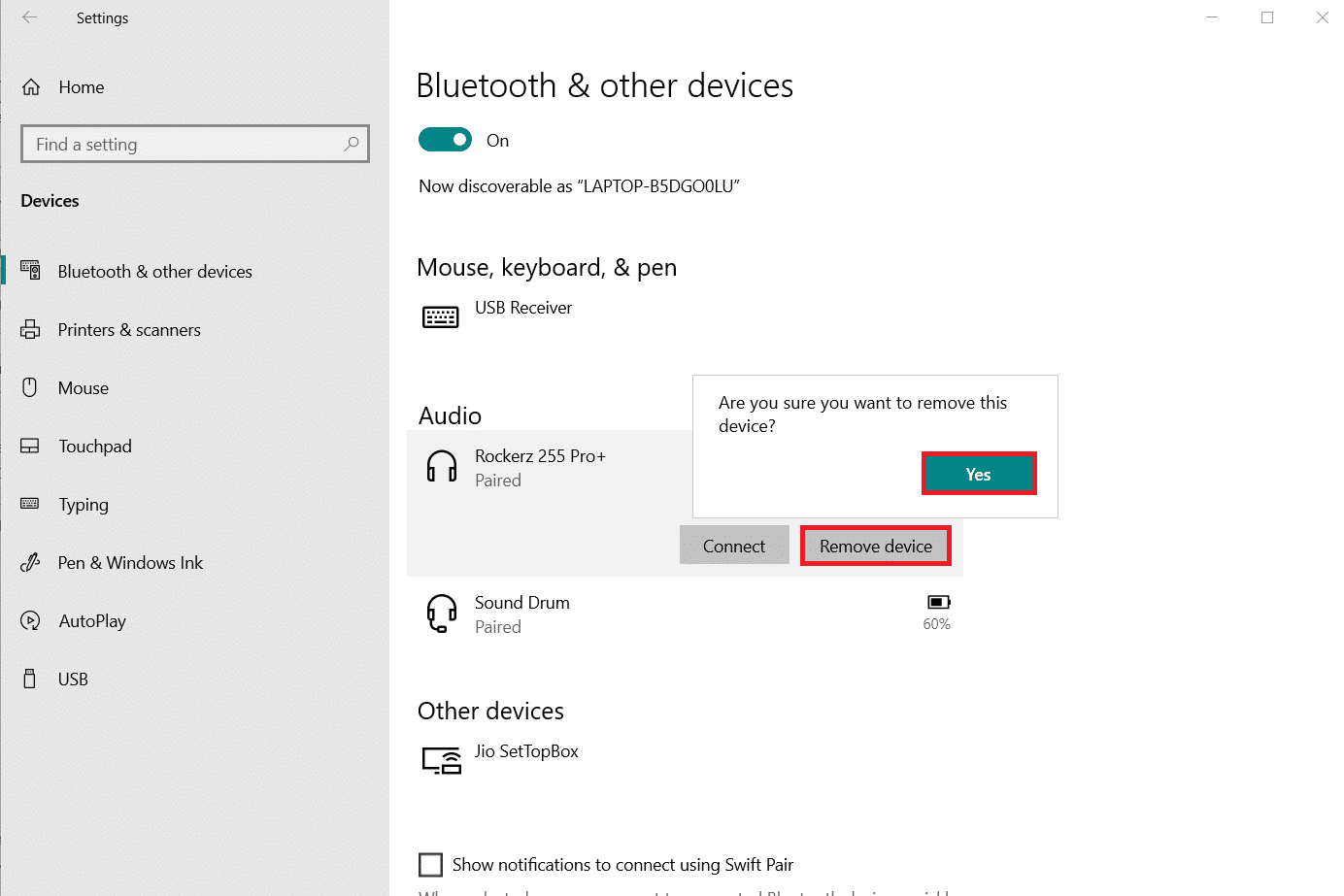
4. Dați clic pe Setări Bluetooth și alte dispozitive.
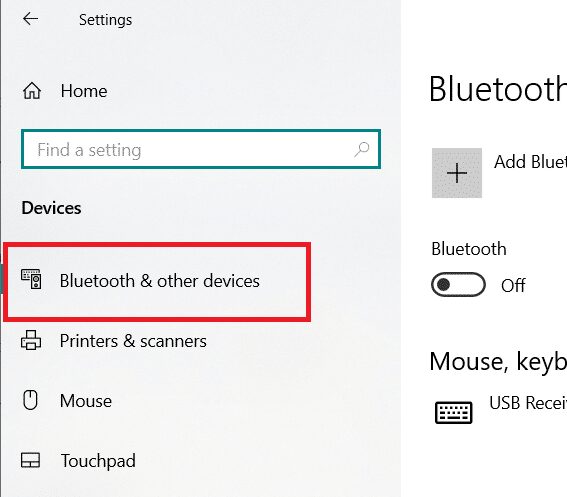
5. Selectați Adăugați Bluetooth sau alt dispozitiv.
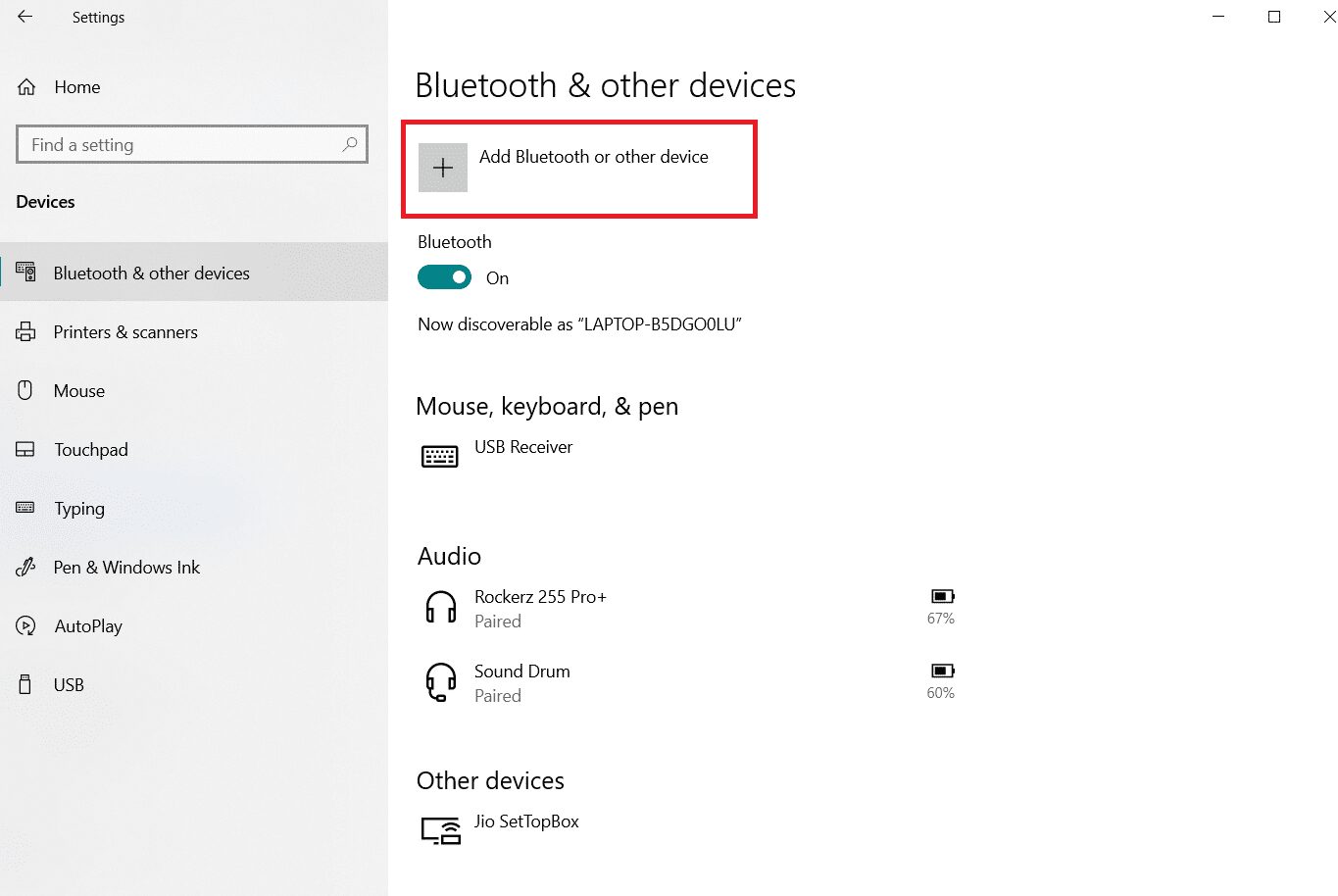
6. Dați clic pe Bluetooth. Permiteți sistemului să caute dispozitive compatibile.
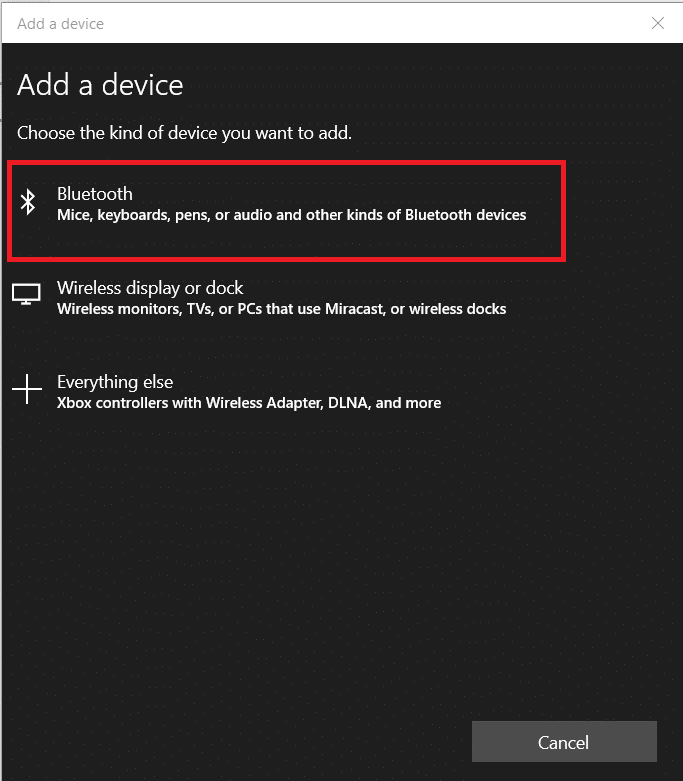
7. Dați clic pe dispozitivul pe care doriți să-l conectați.
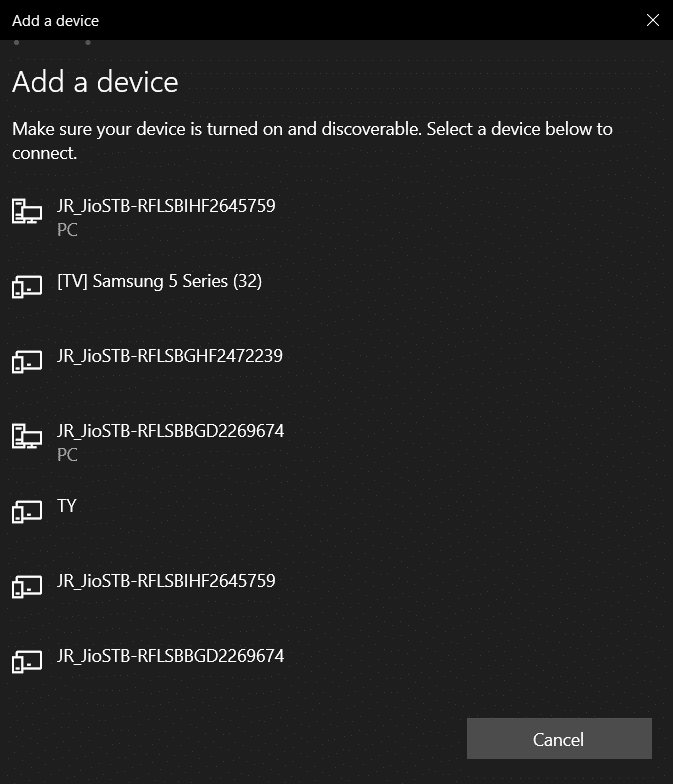
Metoda 1: Rulați instrumentul de depanare Bluetooth
Dacă metodele anterioare nu au funcționat, utilizați instrumentul de depanare Bluetooth integrat în Windows 10. Windows 10 oferă mai multe instrumente de depanare concepute pentru a rezolva probleme interne.
1. Lansați Setările apăsând simultan tastele Windows + I.
2. Selectați Actualizare și securitate.
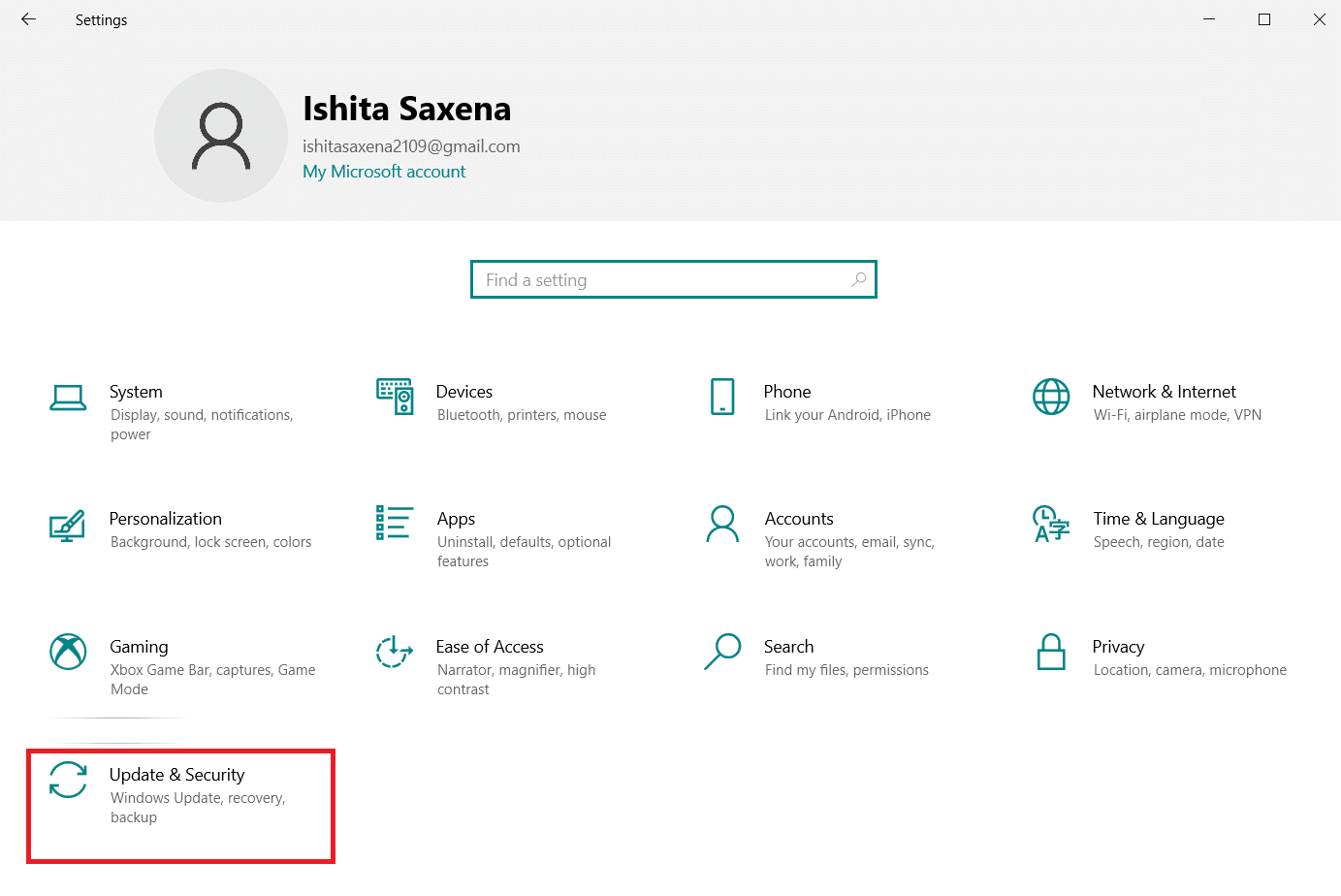
3. Selectați Depanare din panoul din stânga.
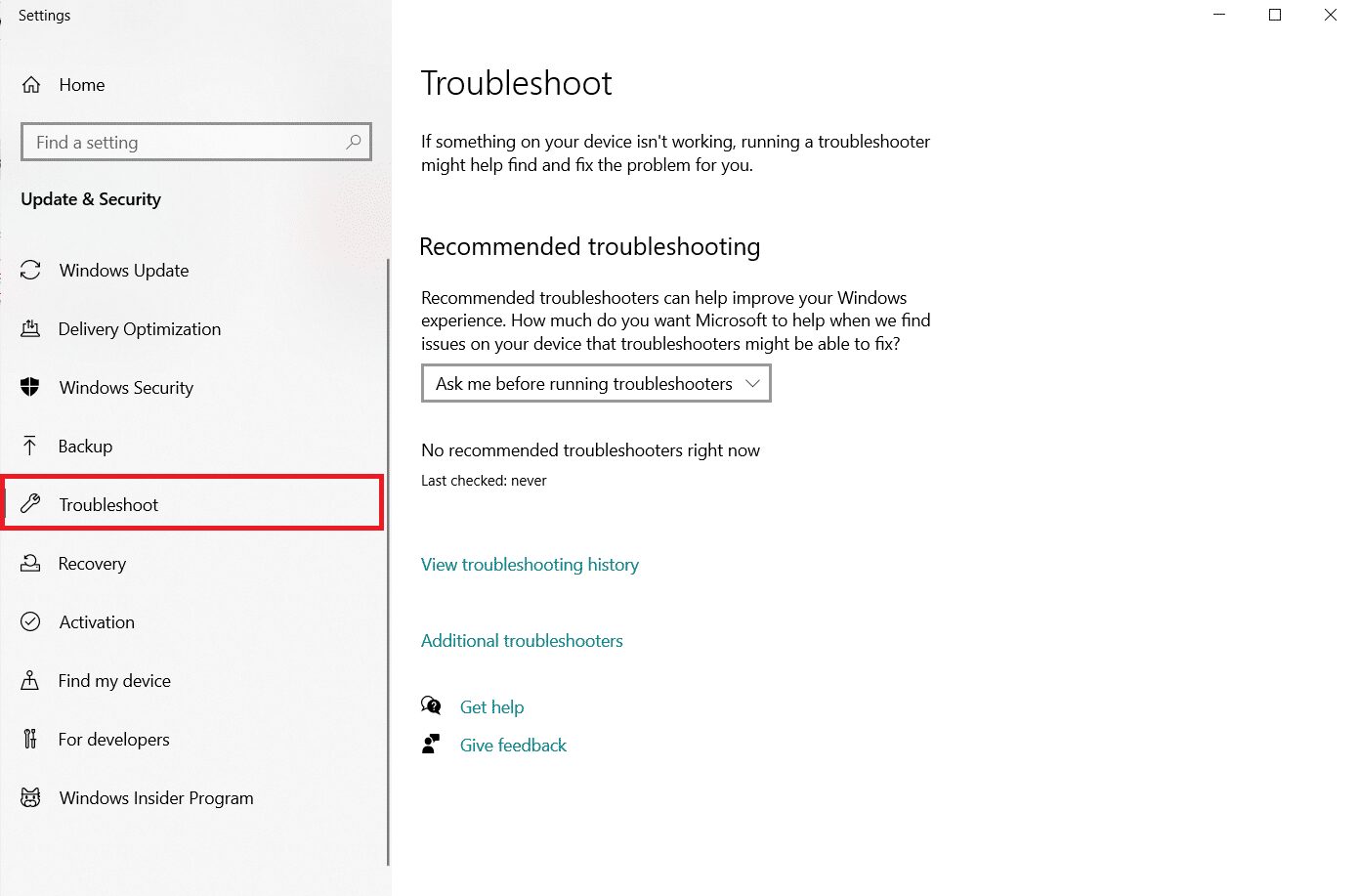
4. Derulați în jos și dați clic pe Instrumente suplimentare de depanare.
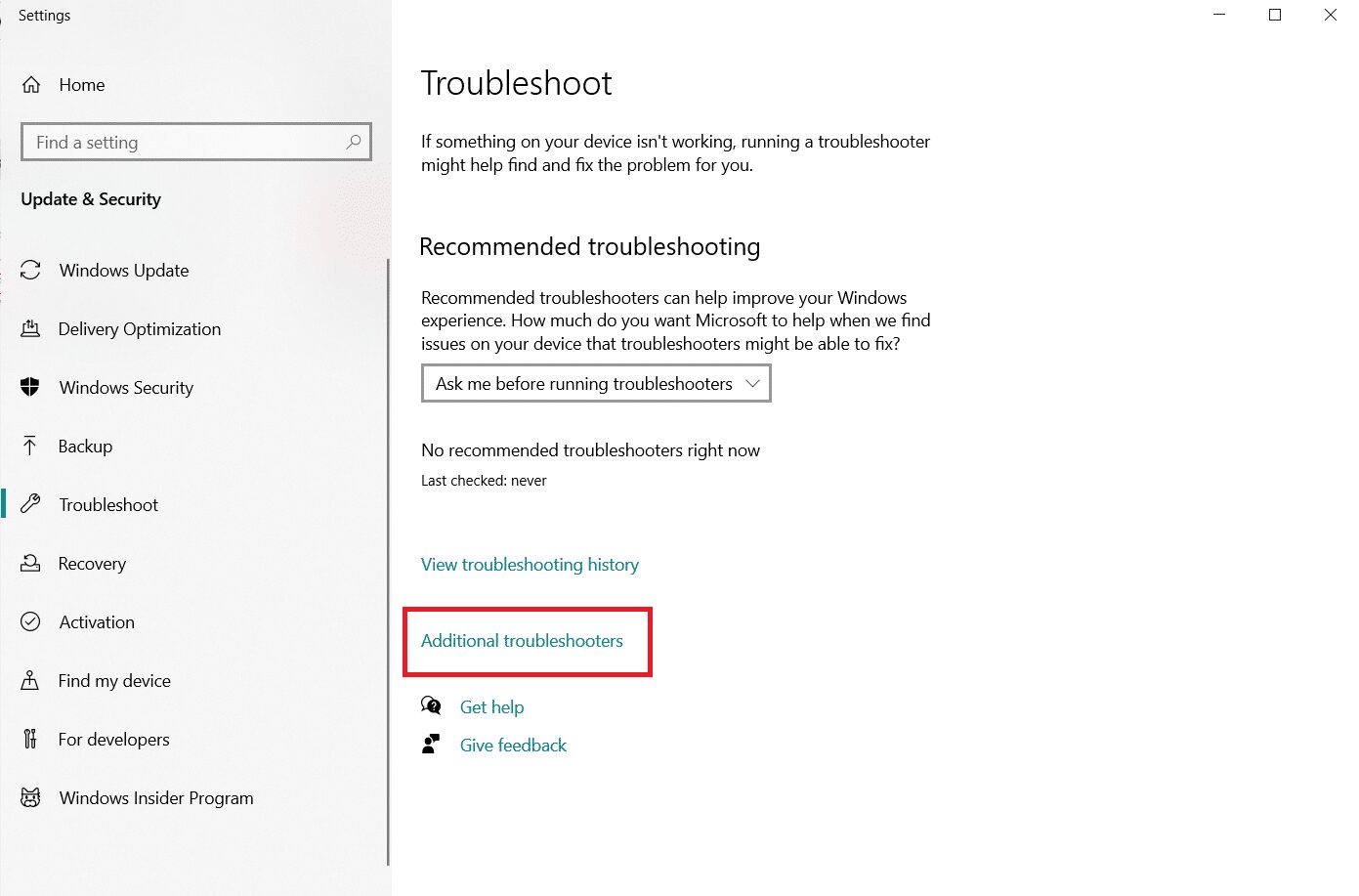
5. Dați clic pe Bluetooth și selectați Rulați instrumentul de depanare.
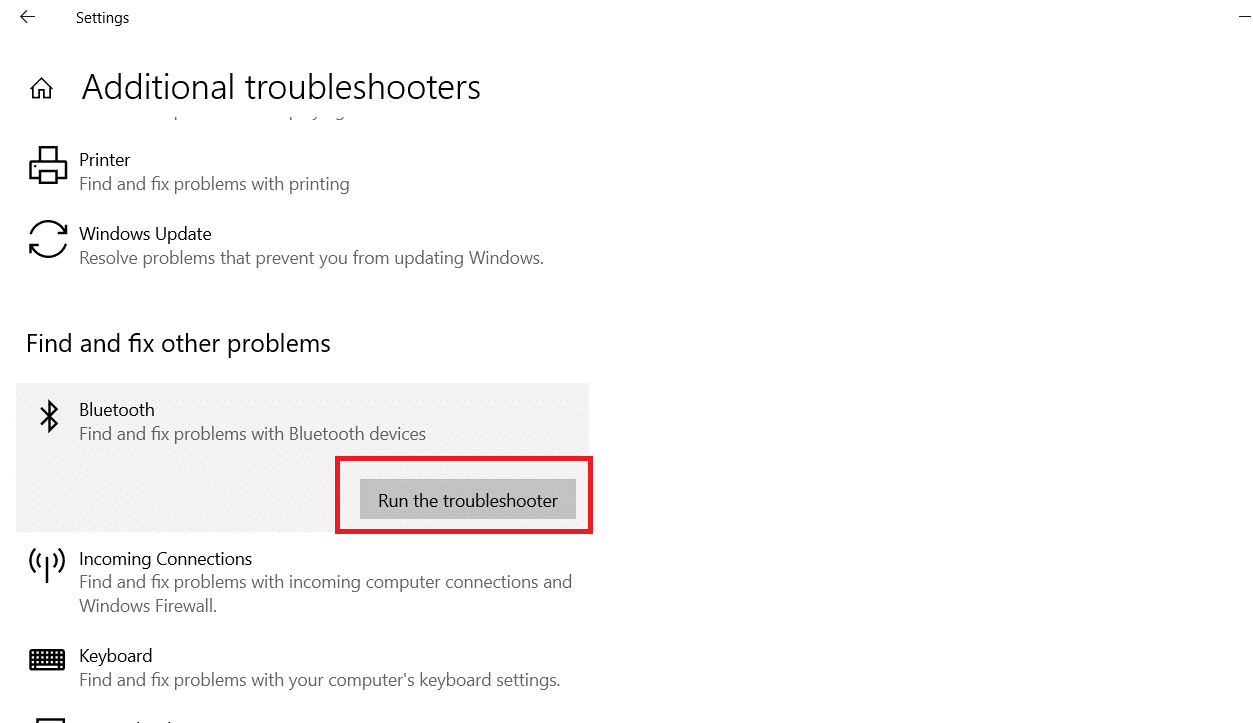
6. După ce depanarea este finalizată, reporniți dispozitivul și verificați dacă puteți accesa driverul Bluetooth generic.
Metoda 2: Actualizați driverele
Actualizarea driverului este o modalitate de a corecta eroarea de driver Bluetooth în Windows 10. Deși este o soluție menționată adesea, poate fi eficientă. Dacă driverul nu a fost actualizat prin Windows Update, accesați Managerul de dispozitive și descărcați manual cea mai recentă versiune a driverului pentru dispozitivul dvs. Bluetooth.
1. Apăsați tasta Windows, tastați Manager dispozitive și faceți clic pe Deschidere.

2. Dați clic de două ori pe Bluetooth pentru a-l extinde.
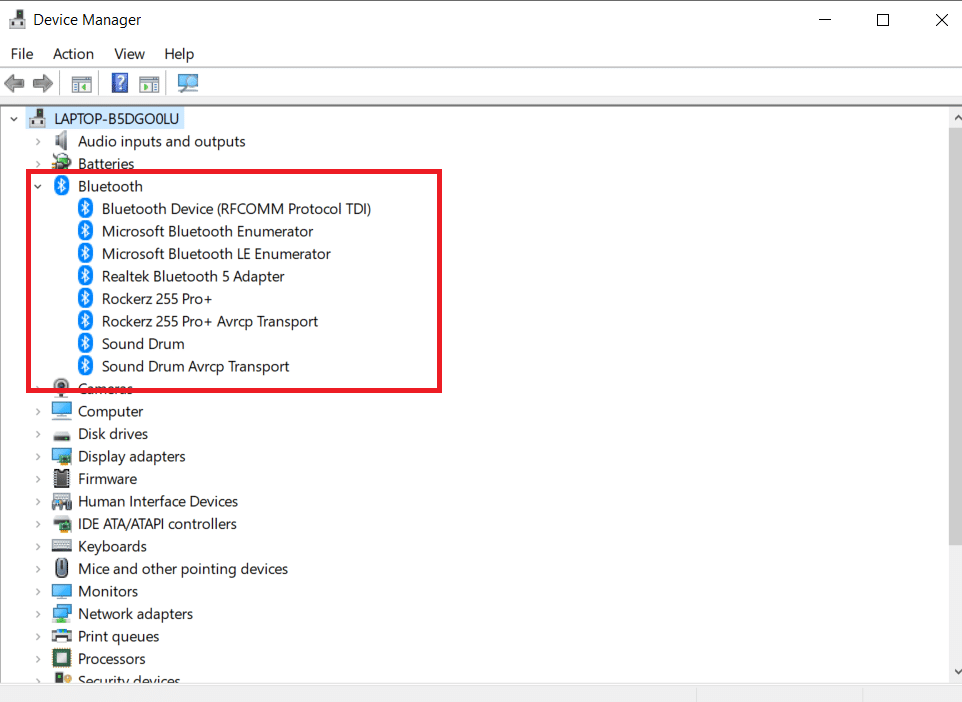
3. Faceți clic dreapta pe Adaptorul Bluetooth generic. Selectați Actualizare driver.
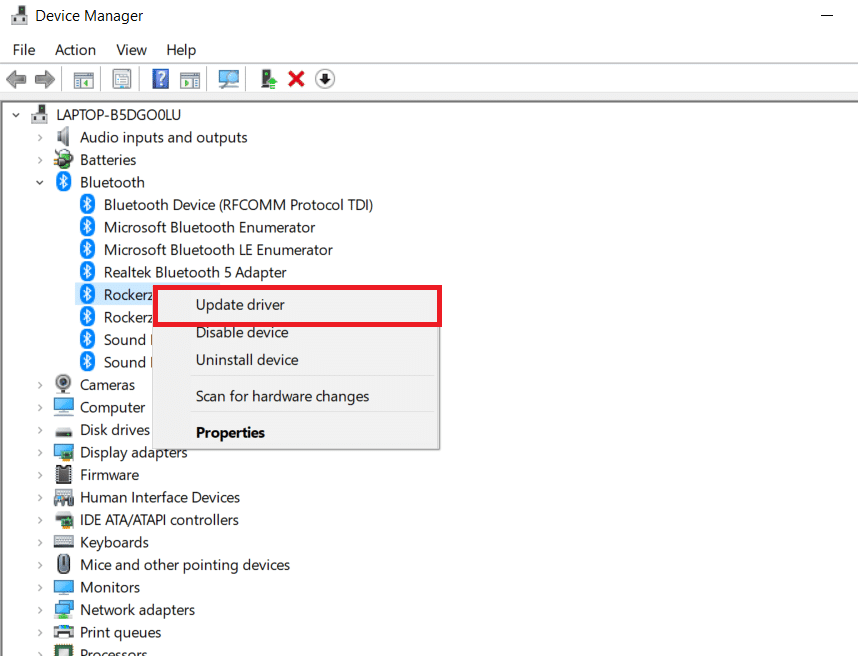
4. Dați clic pe Căutare automată pentru drivere.
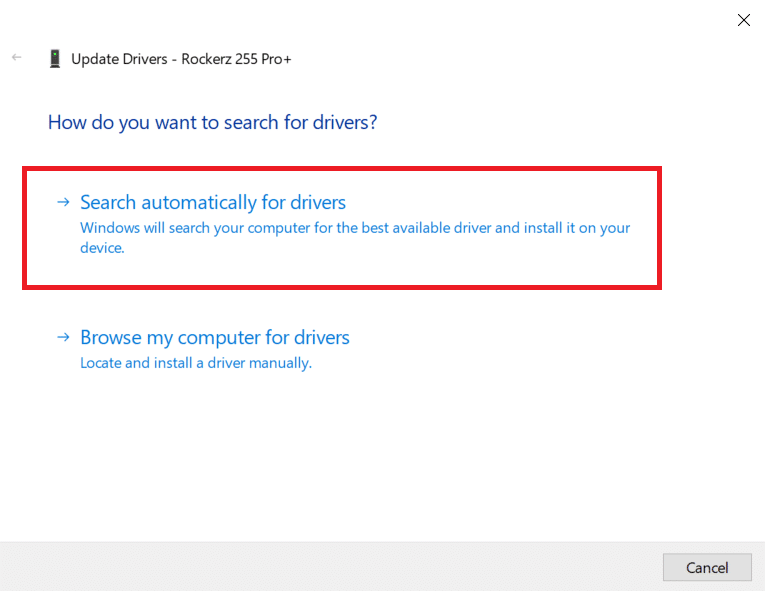
Windows va identifica driverul Bluetooth.
Metoda 3: Rulați scanările SFC și DISM
O fluctuație bruscă de tensiune poate deteriora componentele sistemului, conducând la erori precum lipsa unui driver Bluetooth generic. Dacă aceasta este cauza, utilizați utilitarul de verificare a fișierelor de sistem. Urmați acești pași:
1. Apăsați tasta Windows, tastați Command Prompt și dați clic pe Run as administrator.

2. Dați clic pe Da în solicitarea User Account Control.
3. Introduceți sfc /scannow și apăsați tasta Enter pentru a rula scanarea System File Checker.

Notă: Se va iniția o scanare a sistemului care va dura câteva minute. Între timp, puteți continua cu alte activități, dar aveți grijă să nu închideți accidental fereastra.
La finalizarea scanării, se va afișa unul dintre mesajele de mai jos:
- Protecția resurselor Windows nu a găsit nicio încălcare a integrității.
- Protecția resurselor Windows nu a putut efectua operația solicitată.
- Protecția resurselor Windows a găsit fișiere corupte și le-a reparat cu succes.
- Protecția resurselor Windows a găsit fișiere corupte, dar nu a putut repara toate fișierele.
4. După finalizarea scanării, reporniți computerul.
5. Deschideți Command Prompt ca administrator și executați comenzile de mai jos, una după alta:
dism.exe /Online /cleanup-image /scanhealth dism.exe /Online /cleanup-image /restorehealth dism.exe /Online /cleanup-image /startcomponentcleanup
Notă: Pentru a executa corect comenzile DISM, este necesară o conexiune funcțională la internet.

Metoda 4: Actualizați Windows
Probleme similare pot apărea dacă există o actualizare Windows 10 neinstalată. Chiar dacă nu este cazul, menținerea la zi a sistemului de operare elimină multe erori și probleme. Vă recomandăm să descărcați și să instalați cel mai recent pachet de securitate pe dispozitiv, urmând pașii de mai jos:
1. Deschideți Setările apăsând simultan tastele Windows + I.
2. Dați clic pe Actualizare și securitate.
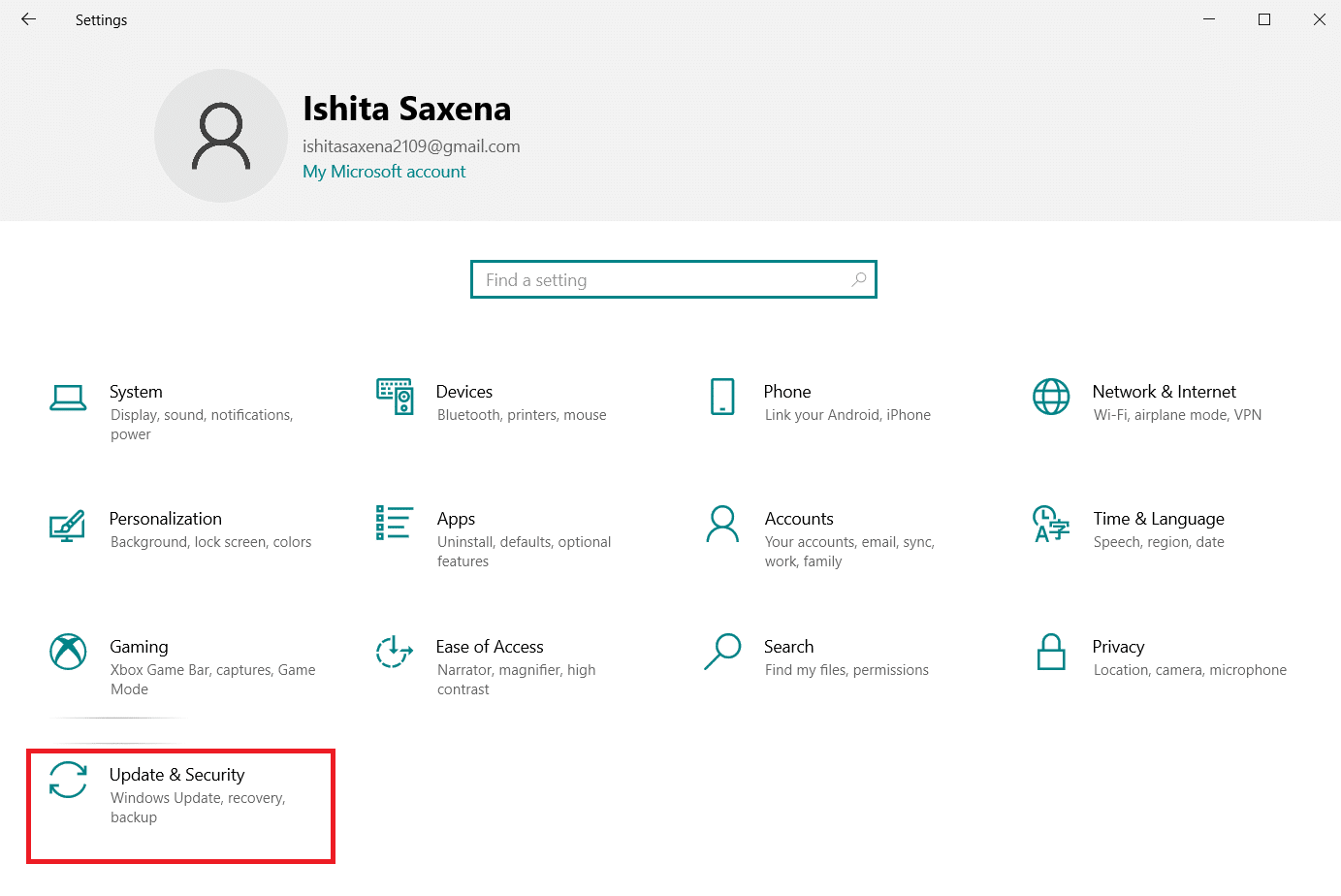
3. Dați clic pe Căutare actualizări.
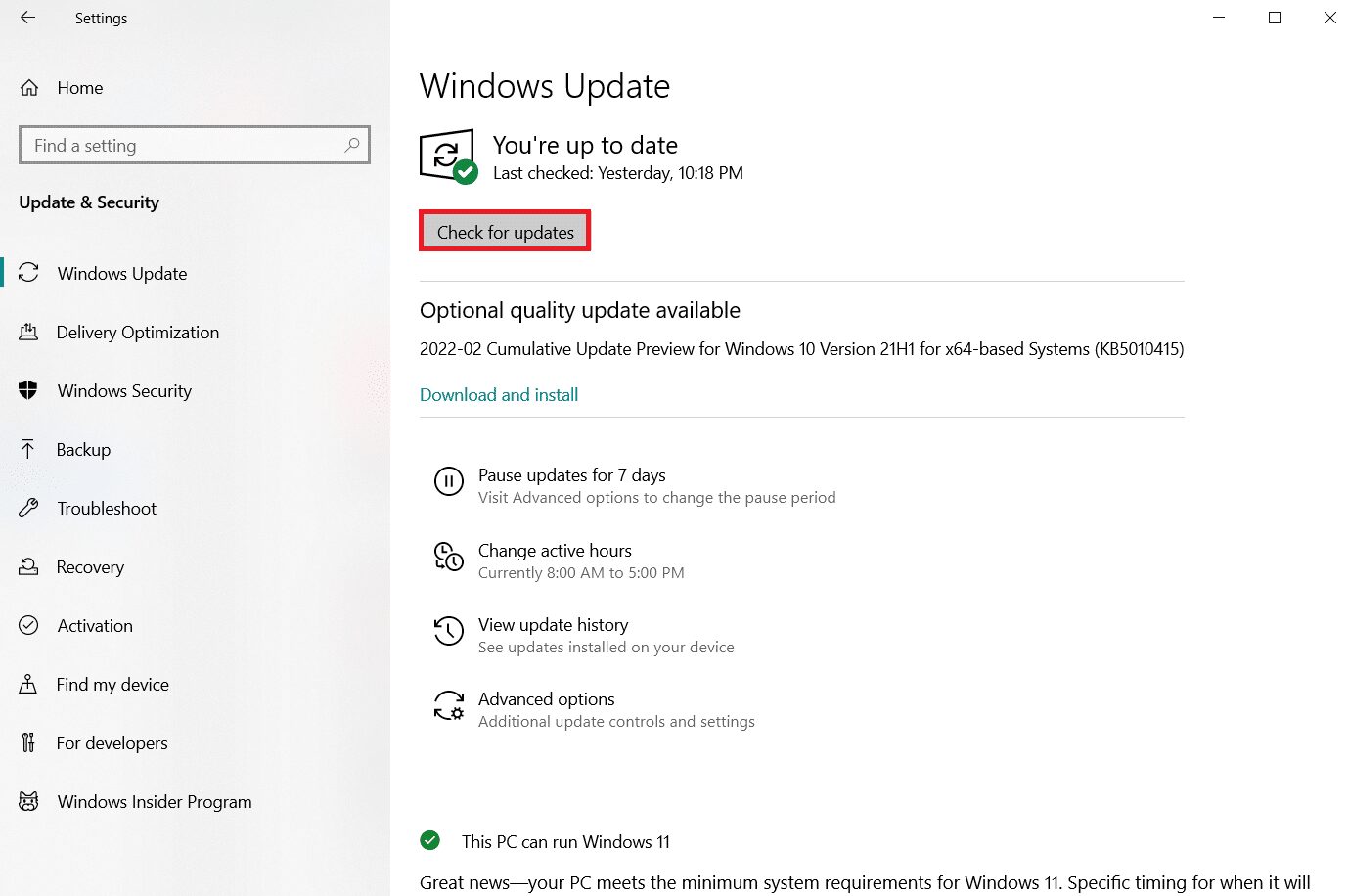
4A. Dați clic pe Instalare acum pentru a descărca și instala cea mai recentă actualizare disponibilă.
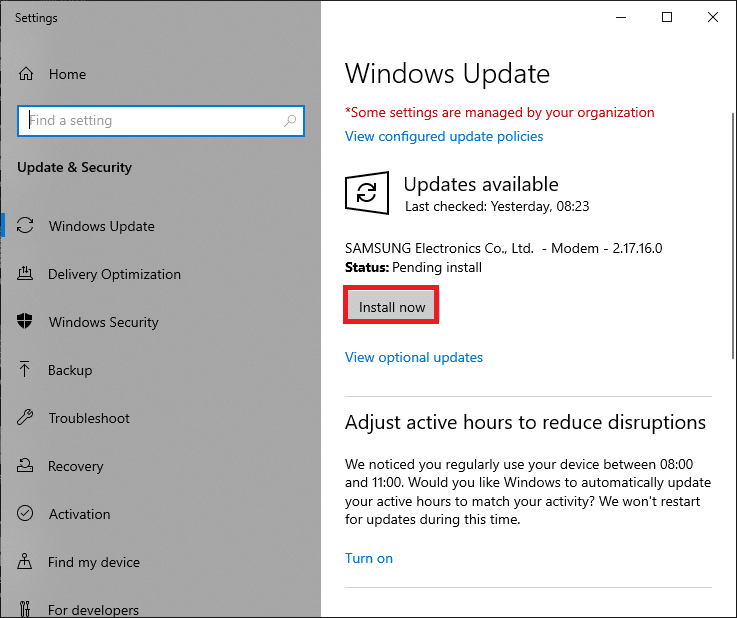
4B. Dacă sistemul dvs. este deja actualizat, va afișa mesajul Sunteți la zi.
Metoda 5: Actualizați driverele ascunse
În unele cazuri, sistemul nu poate identifica anumite drivere hardware, deoarece sunt ascunse, conducând la eroarea privind driverul Bluetooth generic lipsă. Mai jos, este prezentată modalitatea de identificare și actualizare a driverelor ascunse.
1. Apăsați tasta Windows, tastați Manager dispozitive și dați clic pe Deschidere.

2. Selectați Vizualizare și faceți clic pe Afișați dispozitive ascunse.
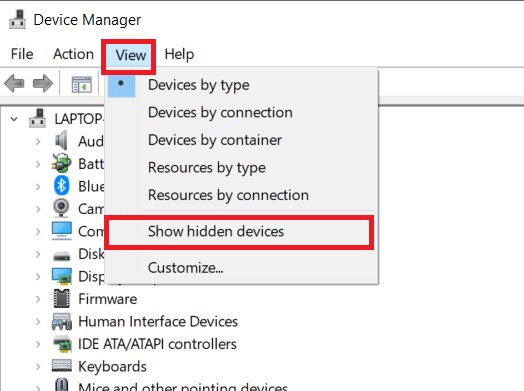
3. Acest lucru va afișa toate driverele ascunse în fereastra curentă. Dați dublu clic pentru a extinde Bluetooth.
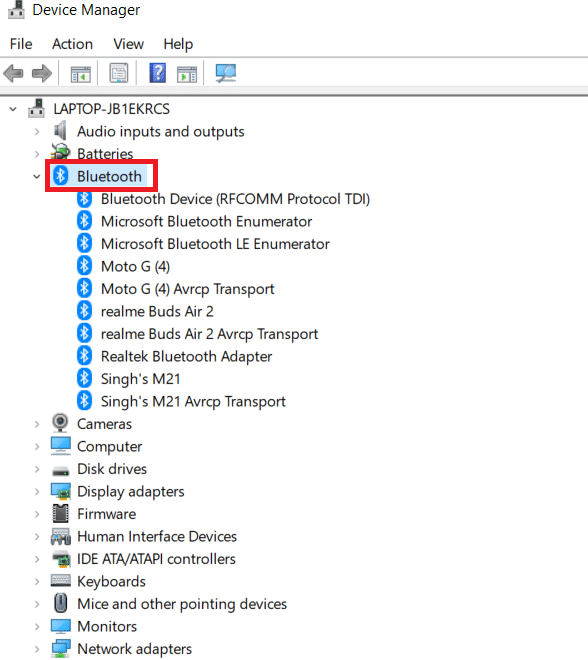
4. Faceți clic dreapta pe driverele de dispozitiv ascunse și selectați Actualizare driver.
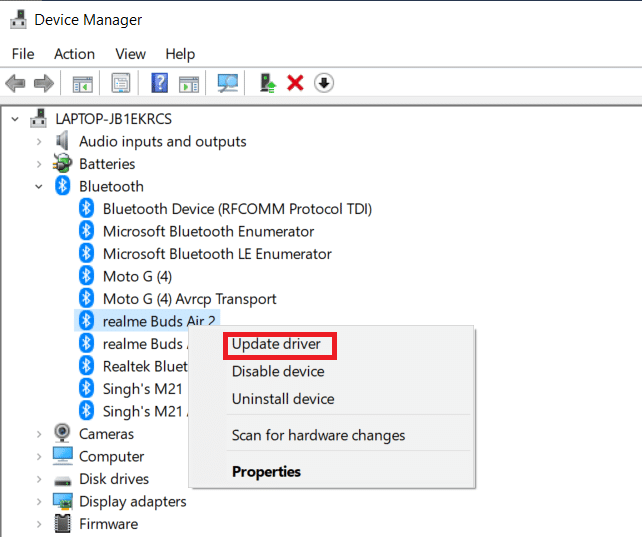
Metoda 6: Reinstalați driverele
Eroarea driverului Bluetooth în Windows 10 poate fi cauzată și de coruperea driverului existent. Pentru a rezolva această problemă, accesați site-ul web al producătorului și descărcați/instalați driverul necesar. Urmați acești pași:
1. Apăsați tasta Windows, tastați Manager dispozitive și dați clic pe Deschidere.

2. Dați dublu clic pe Bluetooth pentru a extinde.
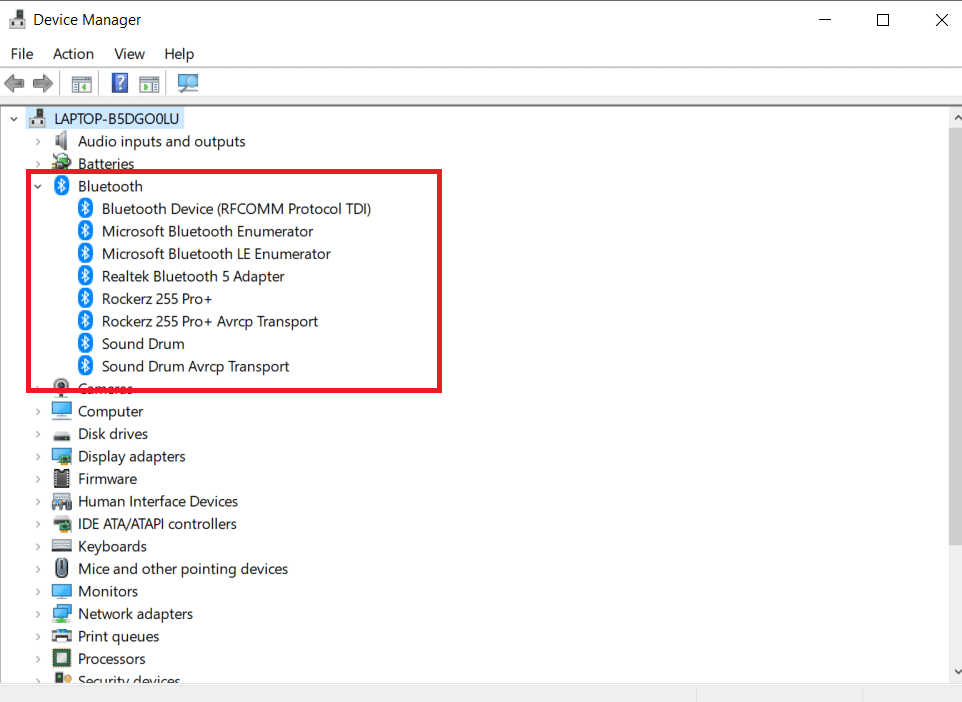
3. Faceți clic dreapta pe adaptorul Bluetooth. Selectați Dezinstalare dispozitiv.
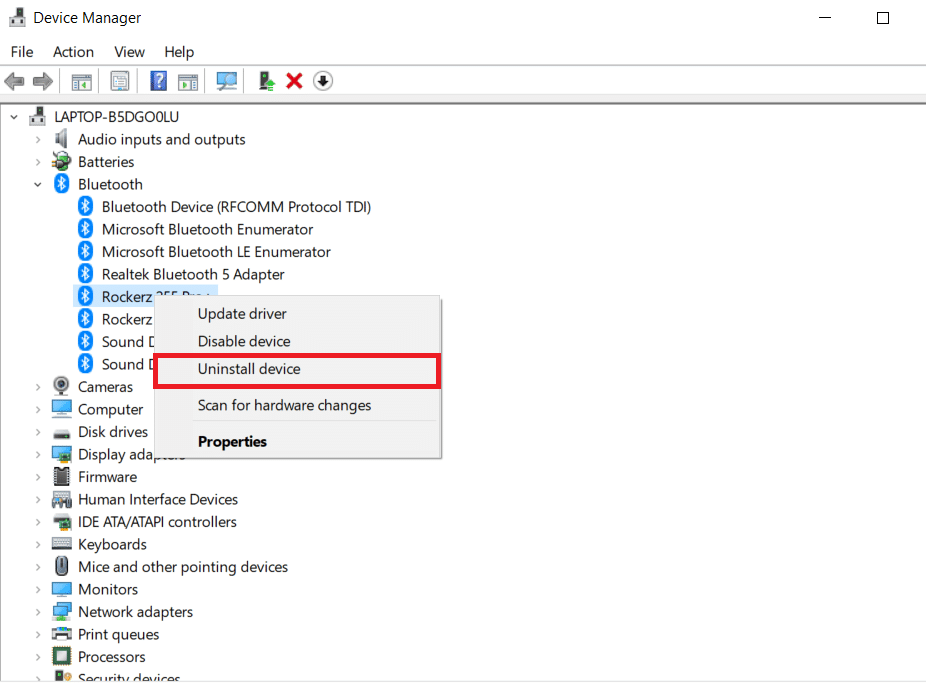
4. Dacă apare o fereastră de confirmare, selectați Dezinstalare încă o dată.
5. Repetați procedura până când sunt eliminate toate driverele din secțiunea Bluetooth.
6. După ce ați șters toate driverele Bluetooth, accesați site-ul web al producătorului (de exemplu, Lenovo) și descărcați cel mai recent driver pentru sistemul dvs.
Notă: Am inclus driverul Bluetooth pentru Lenovo. Puteți căuta pe Google producătorul specific de laptop.
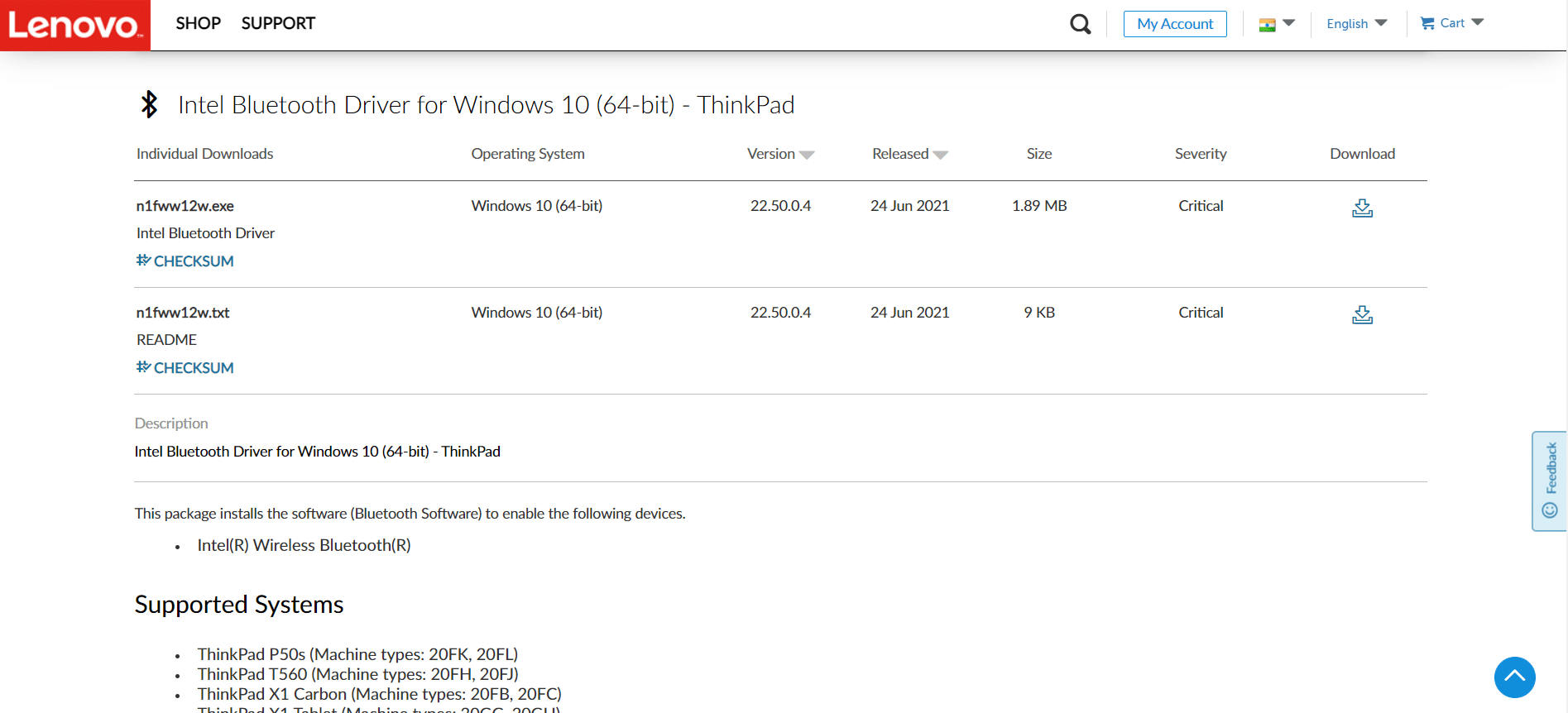
Metoda 7: Reveniți la actualizările recente
Dacă aveți probleme cu driverul Bluetooth generic după o actualizare recentă a sistemului de operare, reveniți la versiunea anterioară. Această situație poate fi cauzată de o instalare defectuoasă a Build OS. Urmați acești pași:
1. Căutați Panoul de control în bara de căutare Windows. Dați clic pe Deschidere.
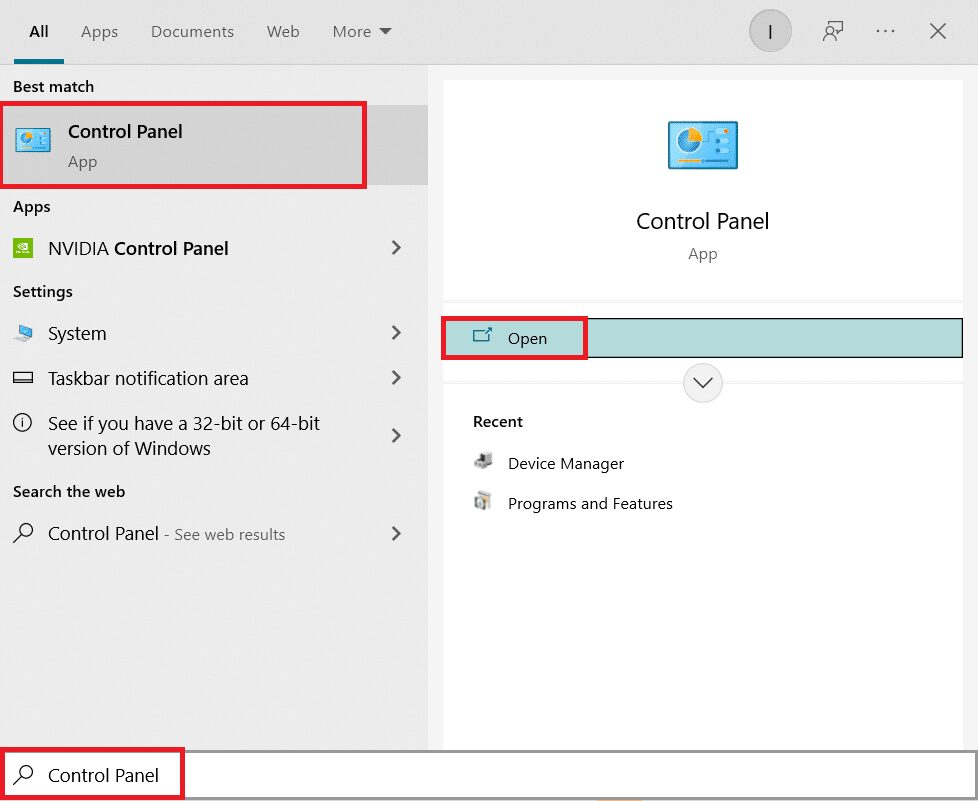
2. Dați clic pe Vizualizare după: Pictograme mari. Selectați Program și Caracteristici.
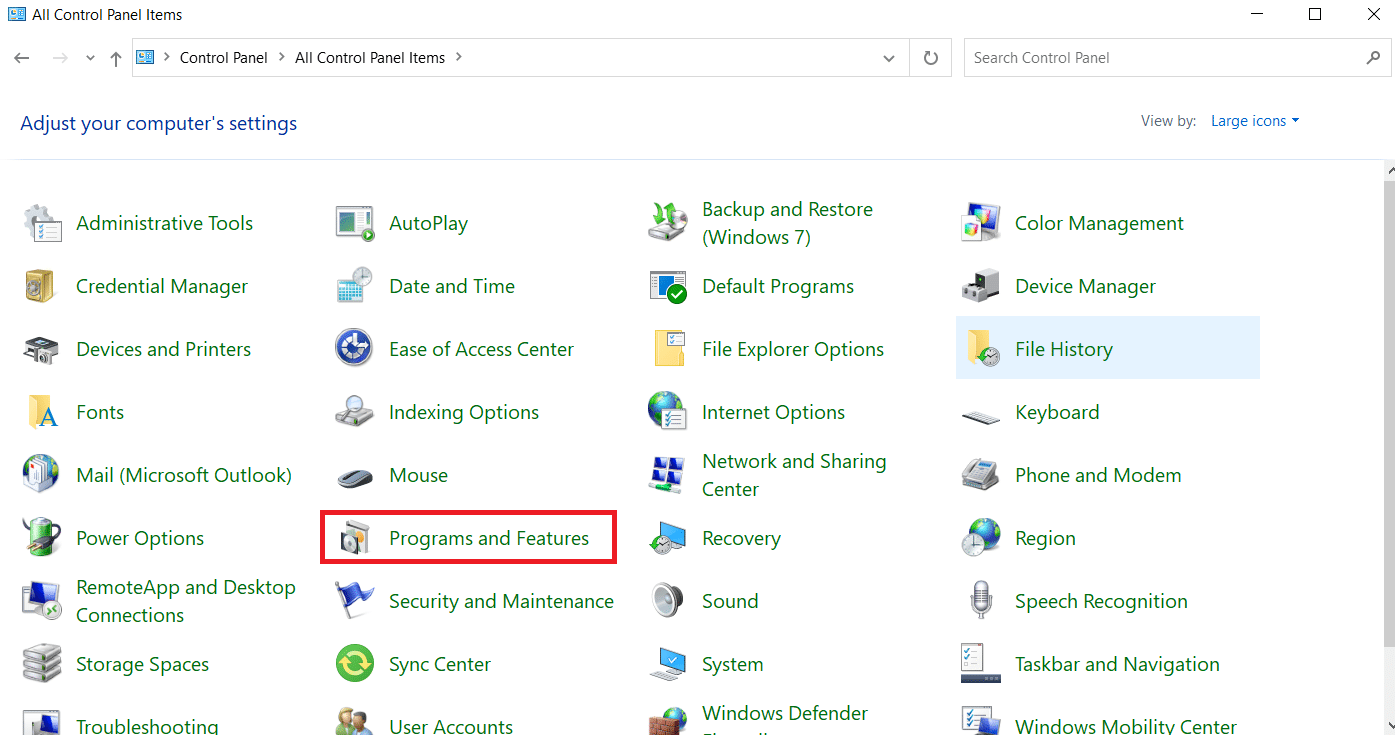
3. Accesați Vizualizare actualizări instalate.
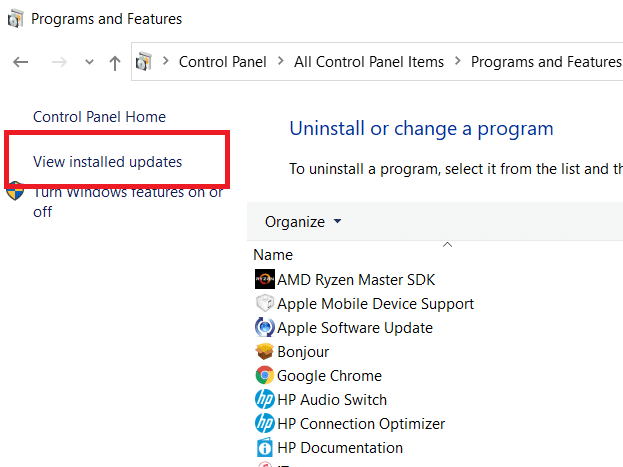
4. Selectați cea mai recentă actualizare și dați clic pe Dezinstalare din panglica de sus.
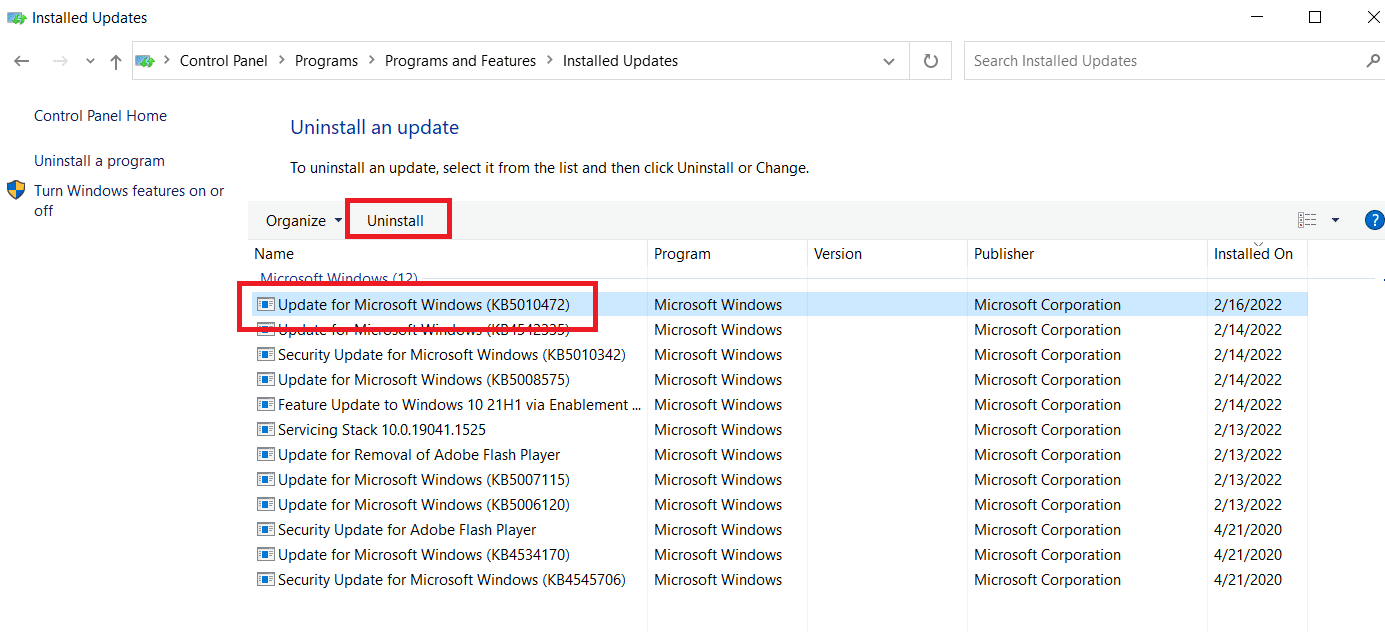
5. Dacă apare solicitarea User Account Control, dați clic pe Da pentru a confirma eliminarea.
Metoda 8: Resetați computerul
Resetați computerul dacă niciuna dintre alternativele precedente nu vă ajută să rezolvați problema driverului Bluetooth generic lipsă.
1. Deschideți Setările apăsând tastele Windows + I.
2. Selectați Actualizare și securitate.
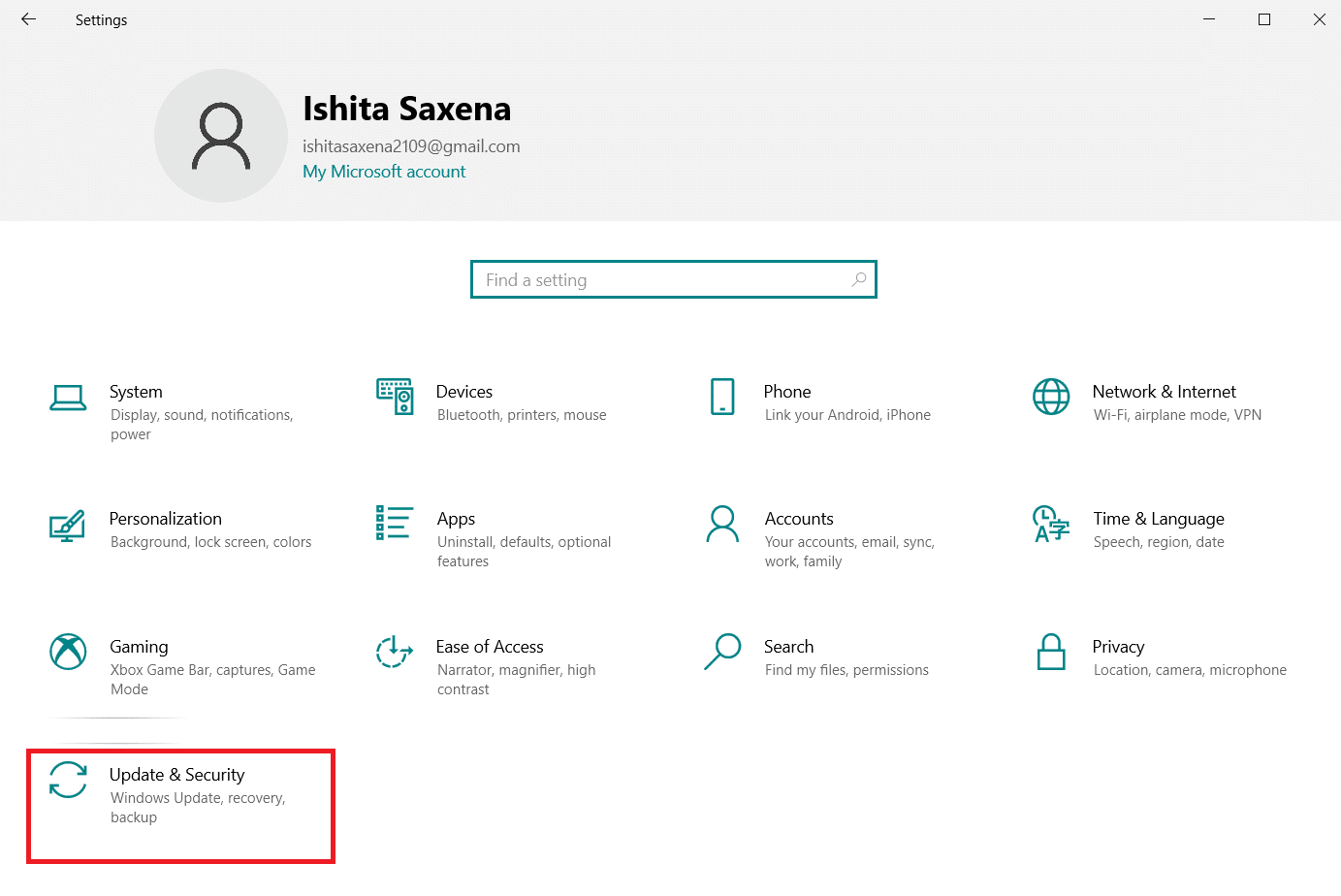
3. Selectați opțiunea Recuperare din panoul din stânga și faceți clic pe Începeți.

4. Acum, selectați o opțiune din fereastra Reset this PC. Opțiunea Păstrați fișierele mele va elimina aplicațiile și setările, dar vă va păstra fișierele. Opțiunea Eliminați totul va elimina toate fișierele, aplicațiile și setările.
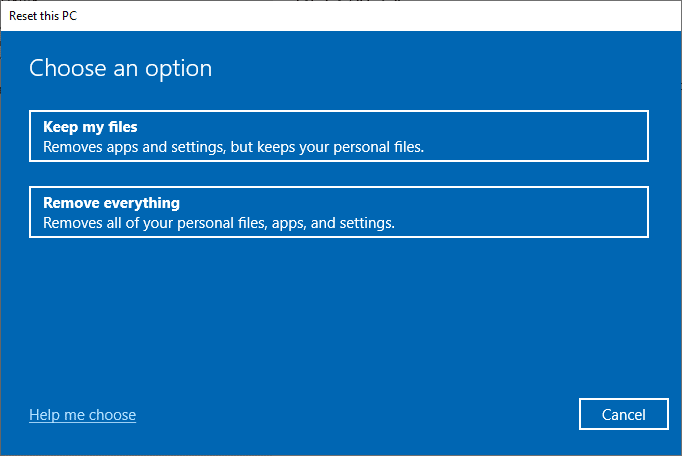
5. Selectați Descărcare din cloud, urmată de Resetare.
6. Urmați instrucțiunile de pe ecran pentru a finaliza procesul de resetare. În cele din urmă, verificați dacă eroarea a fost remediată.
Întrebări frecvente (FAQs)
Î1. Ce este o eroare de driver Bluetooth?
Răspuns: O eroare de driver Bluetooth apare când nu este instalat un driver de dispozitiv sau dacă aveți un dispozitiv vechi.
Î2. De ce a dispărut driverul meu Bluetooth?
Răspuns: Erorile vor apărea dacă driverul Bluetooth este vechi sau are probleme. De obicei, actualizarea driverului Bluetooth va rezolva problema.
Î3. Care sunt cauzele defecțiunilor de driver?
Răspuns: Majoritatea problemelor legate de driverele de dispozitiv Windows sunt cauzate de drivere lipsă, deteriorate sau învechite. Acesta este doar unul dintre numeroasele motive pentru care ar trebui să actualizați mereu driverele dispozitivului.
***